تایمر ها در نرم افزار لوگو: پارت 3
تایمر ها در نرم افزار لوگو
تایمر ها یکی از مهم ترین ابزار های برنامه نویسی PLC هستند. با استفاده از آن ها می توان زمان روشن یا خاموش شدن یک خروجی یا سایر بلوک های برنامه نویسی را تعیین کرد. در این مقاله و جهت کامل کردن مبحث تایمر های لوگو 8 موارد زیر از منوی Timer در نرم افزار لوگو سافت بررسی خواهند شد:
- Edge Triggered Wiping Relay
- Asynchronous Pulse Generator
- Random generator
- Stairway lighting switch
تایمر Edge Triggered Wiping Relay
این تایمر حساس به لبه بالارونده بوده و با اعمال پالس به پایه ورودی Trg آن تعدادی پالس خروجی از پیش تعیین شده تولید می شود. در تصویر زیر یک بلوک Edge triggered Wiping Relay را مشاهده می کنید.
![]()
در نظر داشته باشید که در قسمت Parameter های مربوط به این بلوک دو پارامتر T_H و T_L قابل تنظیم هستند. پارامتر T_H مشخص کنندهی مدت زمان high بودن و پارامتر T_L مشخص کنندهی مدت زمان Low بودن خروجی است. عملکرد این بلوک به شکل زیر است:
- با فعال شردن پایه Trg خروجی Q به اندازه مدت زمان تنظیمی T_L برابر 0 خواهد بود. منظور از فعال شدن پایه Trg همان تغییر سطح سیگنال ورودی از 0 به 1 است.
- پس از سپری شدن مدت زمان T_L خروجی Q به اندازه مدت زمان T_H برابر با 1 خواهد شد. در این نوع رله جهت روشن ماندن Q نیازی به 1 ماندن سیگنال ورودی Trg نیست. به عبارت دیگر حتی پس از قطع شدن پالس ورودی به پایه Trg، خروجی Q تا طی شدن زمان T_H فعال خواهد ماند.
- در صورت یک شدن پایه Reset یا R خروجی Q و زمان سپری شده Ta دو صفر خواهند شد. اگر پیش از طی شدن مدت زمان T_H + T_L، سیگنال ورودی Trg از 0 به 1تغییر کند آنگاه زمان سپری شده در تایمر یا Ta ریست شده و محاسبه ی آن از 0 آغاز می شود.
قابل ذکر است که در ورژنها 0BA2 و 0BA3 تنها پارامتر T_H در این بلوک قابل تنظیم بوده و هم چنین پایه ی Reset یا R در آن وجود نداشته است. با دابل کلیک روی بلوک تایمر در صفحه برنامه نویسی نرم افزار، وارد پنجره مشخصات آن خواهیم شد. این پنجره در تصویر زیر نمایش داده شده است.
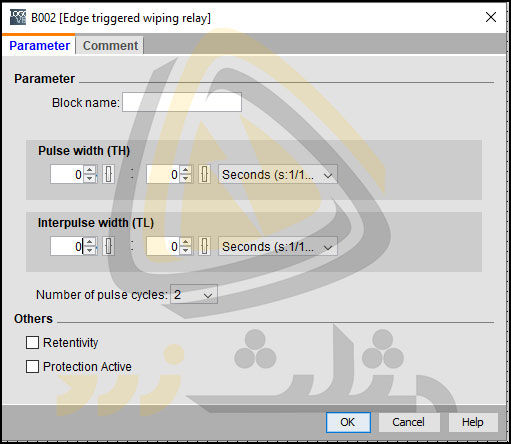
طبق تصویر بالا در تب Parameter دو قسمت Pulse width (TH) و Interpulse width (TL) وجود دارد. در قسمت TH می توان مدت زمان مورد نظر جهت فعال بودن خروجی را تنظیم کرد. قسمت TL نیز جهت تنظیم زمان مورد نظر برای صفر بودن خروجی است. به این ترتیب مقادیر T_Hو T_L قابل تنظیم هستند. از طریق گزینه Number of pulse cycles میتوان تعداد تکرار پالس تولیدی در خروجی این بلوک را تنظیم کرد. تعداد پالس ها در بازه ی 1 تا 9 عدد قابل تنظیم می باشند. فرض کنید پارامتر Number of pulse cycles را روی عدد 2 قرار داده باشیم. در ادامه با اعمال یک پالس به ورودی Trg به صورت خودکار دو پالس در خروجی Q تولید میشود. مدت زمان 1 و 0 بودن این دو پالس خروجی برابر با پارامتر های TH و TL می باشد. در نظر داشته باشید که در این مثال برای اجرای پالس دوم نیازی به فعال شدن مجدد ورودی Trg نیست. به این ترتیب زمان T_H + T_L به صورت خودکار 2 بار تکرار خواهد شد. در تصویر زیر نمودار زمانی این بلوک نمایش داده شده است. در این مثال TL=0 و N=1 در نظر گرفته شده است.
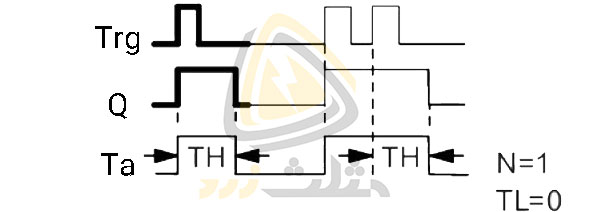
در مثال زیر TL و TH مخالف صفر هستند. همچنین N=2 در نظر گرفته شده است.
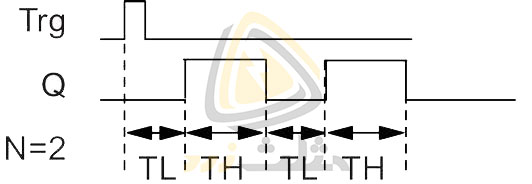
مولد پالس غیر هم زمان یا Asynchronous Pulse Generator
با استفاده از بلوک Asynchronous Pulse Generator می توان پالس تولید کرد. به عبارت دیگر با استفاده از پارامترهای TH و TL در پنجره مشخصات این بلوک در خروجی Q یک پالس تولید خواهد شد. در تصویر زیر شماتیک این بلوک را مشاهده می کنید. از پایه Enable جهت فعال یا غیر فعال سازی مولد پالس استفاده میشود. در صورت 1 شدن ورودی Enable، مولد پالس فعال خواهد شد. جهت معکوس کردن پالس یا جابهجا کردن زمان TH و TL از پایه Inv استفاده میشود. TL مشخص کننده مدت زمان 0 بودن و TH مشخص کننده مدت زمان 1 بودن پالس تولید شده در خروجی است. با فعال شدن پایه Enable خروجی به مدت TH برابر با 1 و به اندازه مدت زمان TL برابر با 0 خواهد بود. در صورتی که پایه Inv فعال شود این روند معکوس می گردد. به عبارت دیگر در این صورت با فعال شدن پایه En خروجی Q به اندازه مدت زمان TH برابر با 0 و به انداره مدت زمان TL برابر با 1 خواهد بود.
![]()
در تصویر زیر نمودار زمانی مولد پالس نمایش داده شده است.

به منظور تنظیم مشخصات بلوک مولد پالس باید روی آن دابل کلیک کنیم. در این صورت پنجره زیر باز خواهد شد. در قسمت Pulse Width (TH) مدت زمان یک بودن و در قسمت Interpulse Width (TL) مدت زمان 0 بودن پالس خروجی تنظیم می شود.

مولد تصادفی یا Random generator
در این بلوک با تغییر ورودی En از 0 به 1 ، یک زمان تصادفی بین 0 و TH فعال میشود. این زمان تصادفی همان زمان تاخیر در روشن شدن یا On-Delay است. بدیهی است که مدت زمان تصادفی قابل پیش بینی نخواهد بود. اگر پایه ی En تا اتمام این زمان فعال بماند آنگاه خروجی Q روشن می شود. به عبارت دیگر خروجی Q با برقراری دو شرط زیر روشن خواهد شد:
- پایه ی En فعال باشد.
- زمان تصادفی ایجاد شده برای On-Delay سپری شود.
با توجه به نکات ذکر شده با صفر شدن پایه ی En قبل از به اتمام رسیدن زمان تصادفی، مقدار اندازه گیری شده در تایمر یا Ta نیز صفر خواهد شد. پس از روشن شدن خروجی و هنگامی که پایه En مجدد صفر شود، یک زمان تصادفی بین 0 و TL تنظیم و فعال میشود. این زمان تصادفی همان زمان تاخیر در خاموش شدن یا Off-Delay است. اگر پایه ی En تا پایان طی شدن این زمان تصادفی صفر باقی بماند، پس از سپری شدن زمان تصادفی مجدد خروجی Q خاموش می شود. به این ترتیب با برقراری دو شرط زیر خروجی Q خاموش خواهد شد:
- پایه ی En غیر فعال شود.
- زمان تصادفی تاخیر در قطع یا Off delay به اتمام رسد.
به منظور تنظیم پارامترهای TH و TL در این بلوک می توان روی آیکون آن دابل کلیک کرد. در پنجره مشخصات این بلوک در قسمت Max. On Delay (TH) حداکثر زمان مجاز برای تاخیر در روشن شدن خروجی را وارد می کنیم. در قسمت Max. Off Delay (TL) نیز حداکثر زمان مجاز برای تاخیر در خاموش شدن خروجی در نظر گرفته شده است. در تصویر زیر شماتیک یک بلوک مولد تصادفی را مشاهده می کنید.

تصویر زیر پنجره مشخصات بلوک را نشان می دهد.
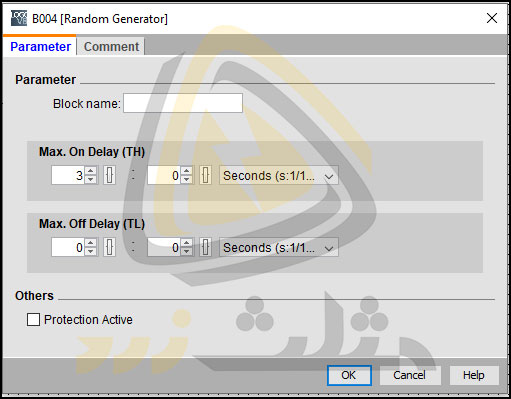
در تصویر زیر نمودار زمانی این بلوک را مشاهده می کنید:
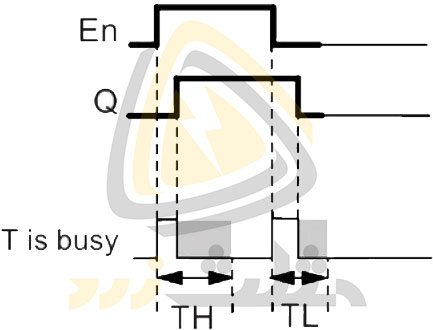
مطالب شرح دادهشده در این مقاله را میتوانید بهصورت ویدئو در دوره تصویری لوگو زیمنس مشاهده کنید. در این دورهی آموزشی با انواع پی ال سی، زبانهای برنامهنویسی و مینی پی ال سی لوگو زیمنس آشنا میشویم. آموزش لوگو از ابتدا صورت گرفته و شامل بررسی ماژول اصلی، کارتهای توسعه، نصب، سیم بندی، برنامهنویسی و کنترل توسط اپلیکیشن و وب سرور میشود. در بخش برنامهنویسی تمام بلوکهای دیجیتال، شبکه، آنالوگ و غیره بررسیشده و نحوهی کار آنها روی لوگو نمایش دادهشده است. مانیتورینگ و کنترل لوگو از طریق اپلیکیشن، وب سرور و صفحههای طراحیشده توسط LWE صورت میگیرد. این موارد نیز در دورهی تصویری شرح دادهشدهاند. لطفاً جهت مشاهدهی سرفصلها و لیست ویدئوهای این دوره روی عبارت لوگو زیمنس کلیک کنید.
تایمر راه پله، کلید روشنایی راهپله یا Stairway lighting switch
عملکرد این تایمر به صورت زیر است:
- با تغییر سطح سیگنال ورودی به پایه Trg از 0 به 1 خروجی Q فعال میشود.
- غیر فعال شدن ورودی Trg موجب شروع زمان سنجی در تایمر یا Ta میشود. هنگام زمان سنجی خروجی Q فعال خواهد بود.
- در قسمت Off-Delay در پنجره مشخصات این بلوک امکان تنظیم زمان تاخیر در خاموش شدن تایمر یا همان T وجود دارد. با تغییر سطح سیگنال Trg از 1 به صفر، شمارش زمان Ta آغاز خواهد شد. به عبارت دیگر محاسبه ی زمان Ta از لحظه ی غیر فعال شدن پایه Trg انجام می شود. پس از سپری شدن این زمان یعنی در لحظه T=Ta خروجی Q خاموش می گردد.
در ویدئوی زیر نحوه تنظیم و عملکرد تایمر راه پله را مشاهده می کنید. این ویدیو برگرفته از دوره جامع لوگو 8 زیمنس است.
در تصویر زیر شماتیک تایمر راه پله نمایش داده شده است.

در تصویر زیر پنجره مشخصات این بلوک را مشاهده می کنید. در قسمت Off-Delay مدت زمان مورد نظر جهت تاخیر در خاموش شدن خروجی را وارد می کنیم. تا اینجا میتوان نتیجه گرفته که این بلوک مانند یک تایمر تاخیر در قطع با زمان T است. قابلیت ویژه ی این تایمر، امکان تنظیم یک پیشهشدار در زمان (!T – T) به منظور ریست کردن خروجی Q به اندازه T!L ثانیه است. قابلیت Pre-Warning یا پیش هشدار به منظور خاموش و روشن کردن لامپ قبل از خاموش شدن کلی آن است. این امر به منزله ی اخطار تمدید زمان است. به عبارت ساده تر اگر زمان را تمدید نکنیم، آنگاه لامپ تا چند ثانیه ی دیگر خاموش خواهند شد. در نظر داشته باشید که واحد زمانی T!L و !T به واحد T یا همان تاخیر در خاموش شدن خروجی بستگی دارد. این واحد زمانی قابل تنظیم روی ثانیه، دقیقه یا ساعت می باشد.

همانطور که در تصویر بالا مشاهده میکنید در قسمت Pre-Warning تیک Use default values for pre-warning به صورت پیشفرض در حالت انتخاب قرار دارد. !T نماینده ی زمان هشدار و T!L نماینده ی مدت زمان هشدار یا همان مدت زمان صفر بودن خروجی است. به صورت کلی عملکرد زمان های !T و T!L به شکل زیر است:
در صورتی که قبل از به پایان رسیدن زمان T مدت !T باقی مانده باشد، خروجی Q به اندازه یک پالس قطع و وصل می شود. مدت زمان قطع و وصل شدن خروجی Q در T!L قابل تنظیم است. اگر T!L کوچک تر از زمان !T باشد، خروجی Q مجددا وصل خواهد شد. در این روش خروجی Q به اندازه ی زمان باقی مانده در بخش Off-delay روشن باقی می ماند. به عبارت دیگر خروجی Q وصل شده تا ادامه ی زمان تنظیمی سپری شود. به منظور تغییر مقادیر تنظیم شده به عنوان پیشفرض در Pre-Warning می توان تیک گزینه ی Use default values را برداشته و مقادیر جدید را وارد کرد. در این حالت پنجره مشخصات بلوک به شکل زیر تغییر می کند.
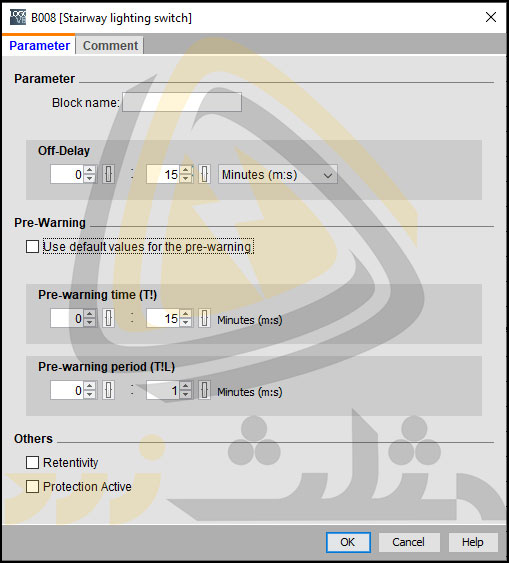
در تصویر زیر نمودار زمانی این بلوک رسم شده است.

جهت درک بهتر از نحوه ی عملکرد این تایمر تصور کنید مدت زمان تاخیر در قطع خروجی یا Off-Delay برابر با 70 ثانیه باشد. در این مثال !T و T!L به ترتیب برابر با 20 و 4 ثانیه تنظیم شده اند. در این تایمر با غیر فعال شدن پایه ی Trg زمان سنجی Ta آغاز می شود. در این تنظیمات با رسیدن زمان به 50 ثانیه، خروجی به مدت 4 ثانیه قطع خواهد شد. خروجی Q پس از گذشت 4 ثانیه به 16 ثانیه ی دیگر وصل خواهد ماند. به این ترتیب زمان تنظیم شده برای تاخیر در قطع تایمر یعنی 70 ثانیه به اتمام می رسد.
به منظور آشنایی با تایمر تاخیر در وصل لطفا مقاله ی On-Delay timer لوگو را مطالعه کنید. در این مقاله قابلیت های Retentivity و Protection active شرح داده شده اند.

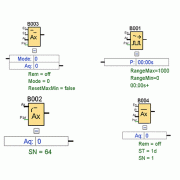 مثلث زرد
مثلث زرد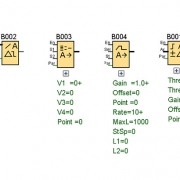 مثلث زرد
مثلث زرد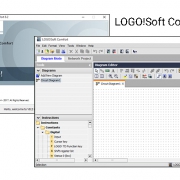 مثلث زرد
مثلث زرد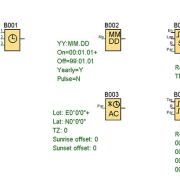 مثلث زرد
مثلث زرد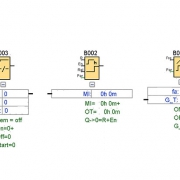 مثلث زرد
مثلث زرد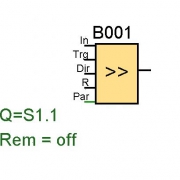 مثلث زرد
مثلث زرد مثلث زرد
مثلث زرد مثلث زرد
مثلث زرد
بی صبرانه منتظر چاپ کتاب هستم که این کتاب رو با دوکتاب دیگه یکجا سفارش بدم لطفا روند چاپ کتاب رو سرعت بدین.باتشکر
سلام ، وقت بخیر.
ممنون از همراهی و لطف شما، در حال تکمیل کتاب هستیم.
باسلام،ازتون میخوام اولین نفری باشم که از چاپ کتاب باخبر میشم وسفارش میدم،همچنین چند جلد کتاب دیگه هم درنظر دارم که میخوام همراه کتاب لوگو یکجا سفارششکن بدم.باتشکر.لطفا روند چاپ و تهیه کتاب رو سرعت بدین
سلام، وقت شما بخیر.
ممنون از همراهی و توجه شما. به محض چاپ کتاب، اطلاع رسانی خواهد شد.